修復 iPhone 不斷失去網路連線的 12 種方法

您的 iPhone 是否經常遇到顯示網頁列的問題?以下是修復 iPhone 不斷丟失網路連線的最佳方法。

WhatsApp 通話是與朋友和家人聯繫的簡單方法。但是,在工作和個人用途中使用同一個 WhatsApp 帳戶可能會弄亂您的 WhatsApp 通話記錄,從而導致在嘗試快速聯繫某人時意外撥號。但別擔心; WhatsApp 讓您快速刪除 Android 和 iOS 裝置上的通話記錄。
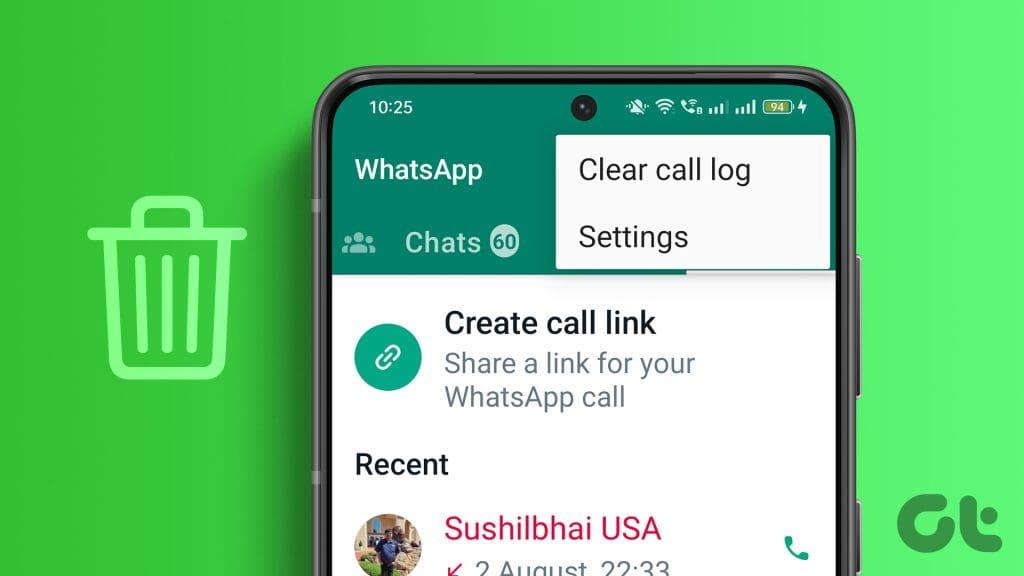
整理 WhatsApp 通話記錄可以幫助您避免不必要的困境並節省您的時間。因此,無論您是想完全刪除 WhatsApp 通話記錄還是刪除一些條目,本指南都會有所幫助。請注意,這將刪除音訊和視訊通話。讓我們開始。
如果您希望永久尋找並刪除所有 WhatsApp 通話記錄並從頭開始,WhatsApp 可以讓您輕鬆做到這一點。以下是要遵循的簡單步驟。
注意:在 WhatsApp 上恢復通話記錄是一個繁瑣的過程。因此,請謹慎行事。
步驟 1:在 Android 裝置上開啟 WhatsApp,然後前往「通話」標籤。
步驟 2: 點選烤肉串選單(三個點)。
步驟 3:從下拉式選單中選擇清除通話記錄。
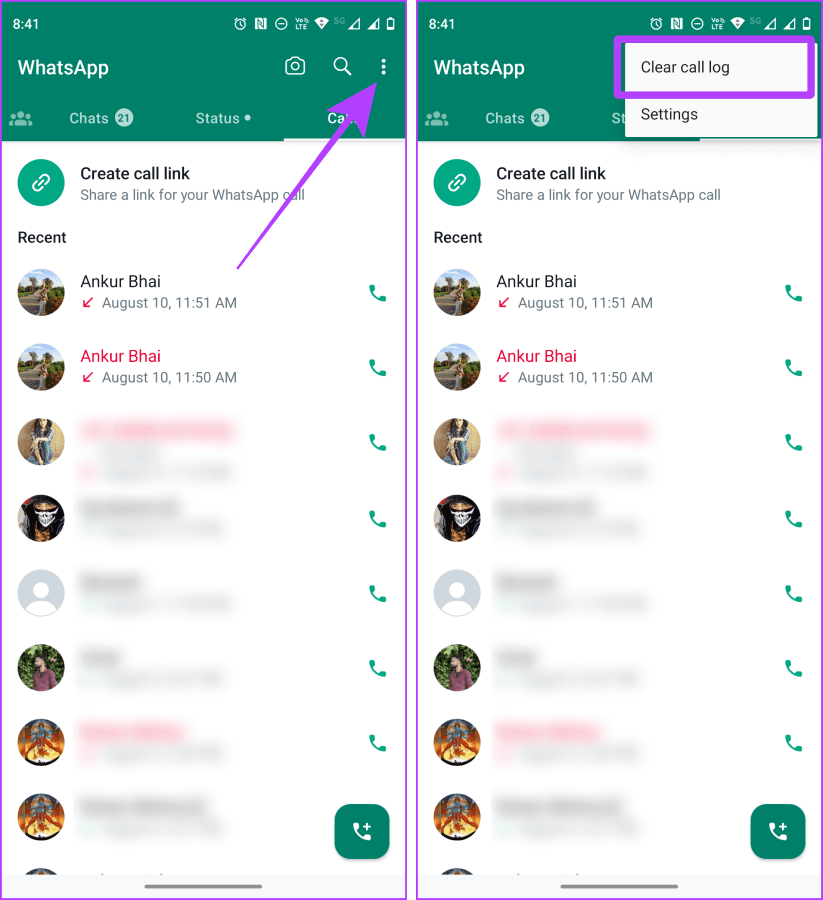
步驟 4:在彈出視窗中點選「確定」以確認清除 WhatsApp 通話記錄。
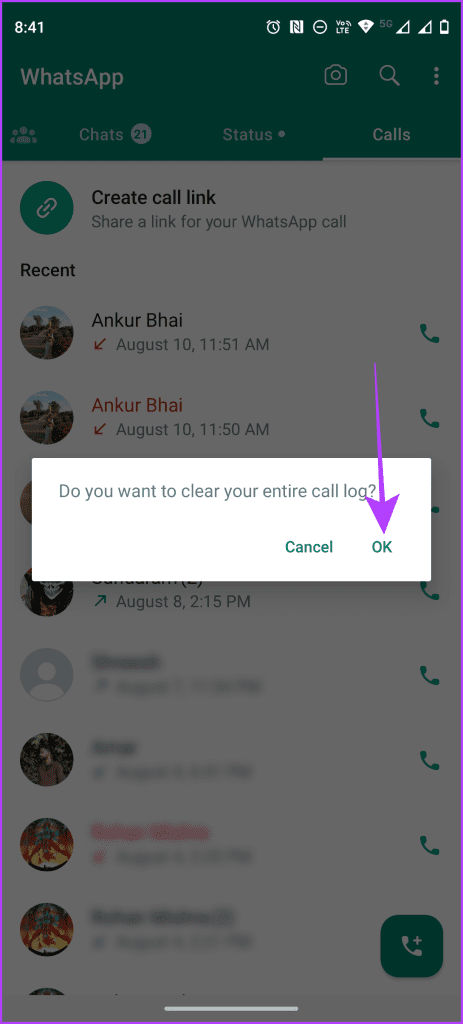
另請閱讀:如何在沒有備份的情況下將 WhatsApp 訊息轉移到新手機
步驟 1:在 iPhone 上啟動 WhatsApp 並前往「通話」標籤。
步驟 2:點選左上角的編輯。
步驟 3:現在,點擊右上角附近的「清除」。
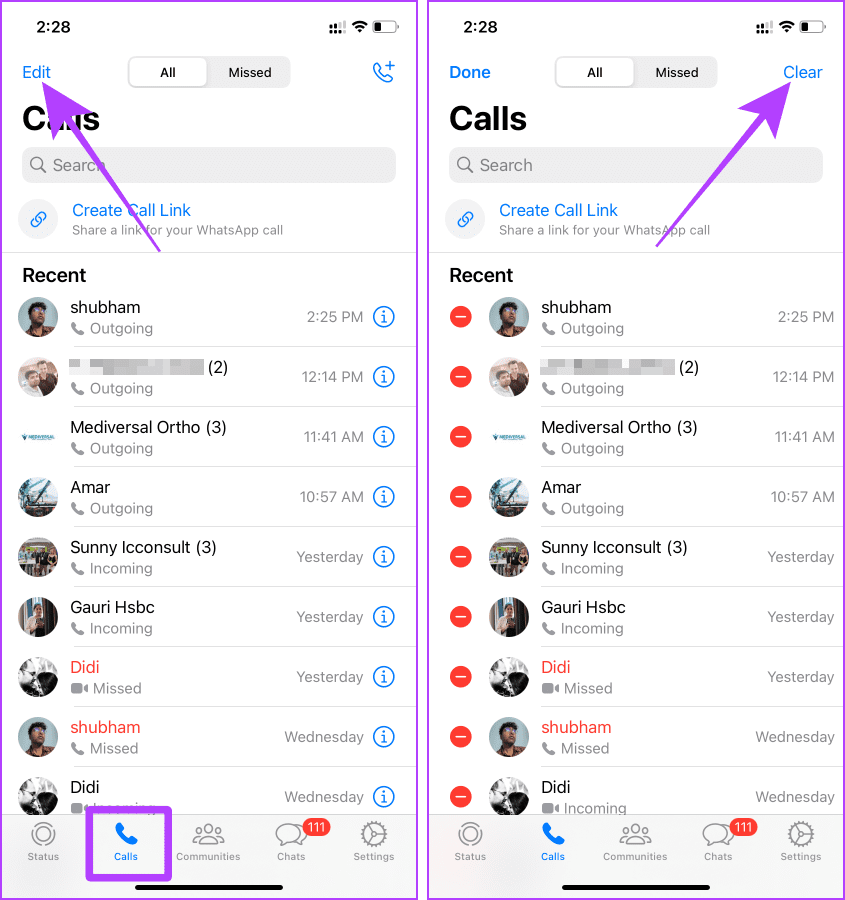
步驟 4:選擇清除通話記錄。就是這樣,WhatsApp 內的所有通話記錄都將被清除。
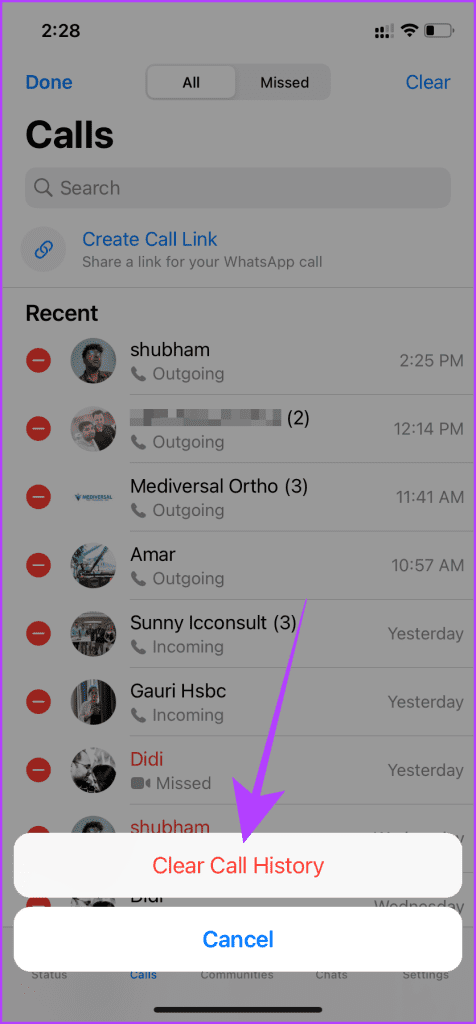
您可以從 WhatsApp 通話記錄中刪除一些項目,而不是刪除整個通話記錄。以下是執行此操作的步驟:
第 1 步:打開 WhatsApp 並前往「通話」。
步驟 2:長按選擇您要刪除的通話。
步驟 3:點選螢幕右上角附近的刪除圖示以刪除所選項目。
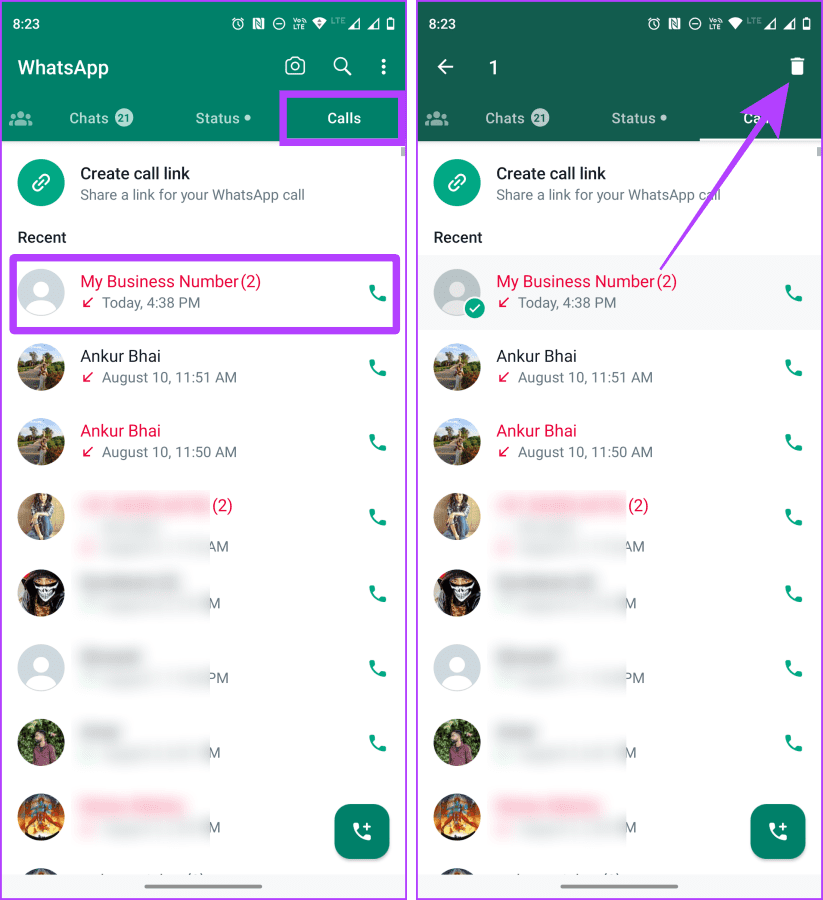
���驟 4:您可以進一步刪除通話中的項目。點擊該通話即可在整個頁面上將其開啟。
步驟 5:長按項目以選擇您要刪除的項目。
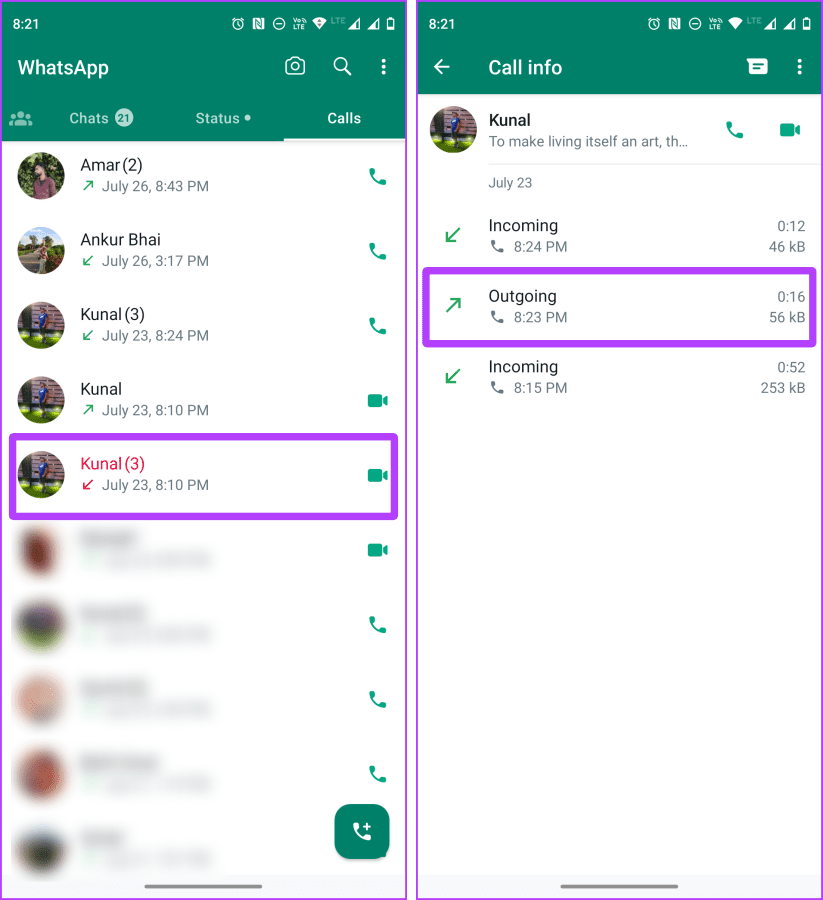
步驟 6 : 點選刪除圖示刪除所選項目。
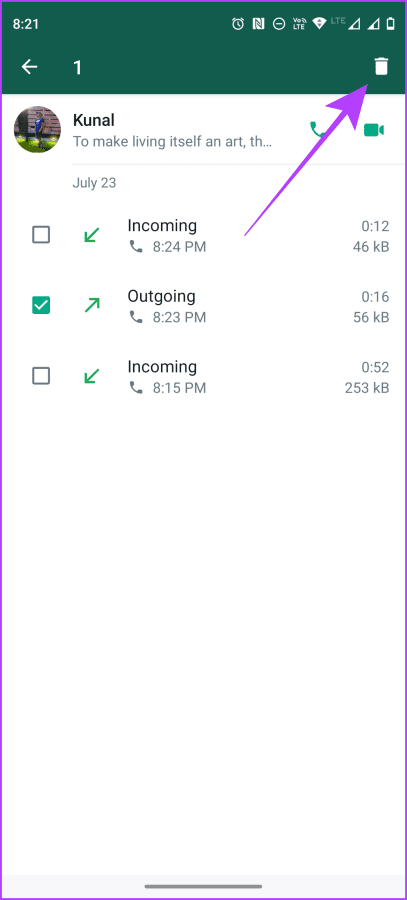
步驟 1:在 iPhone 上開啟 WhatsApp,然後導航至「通話」標籤開始。
步驟 2:點選編輯。
步驟 3:點選要刪除的聯絡人旁邊的紅色刪除(減號)按鈕。
步驟 4:點選刪除 > 完成。
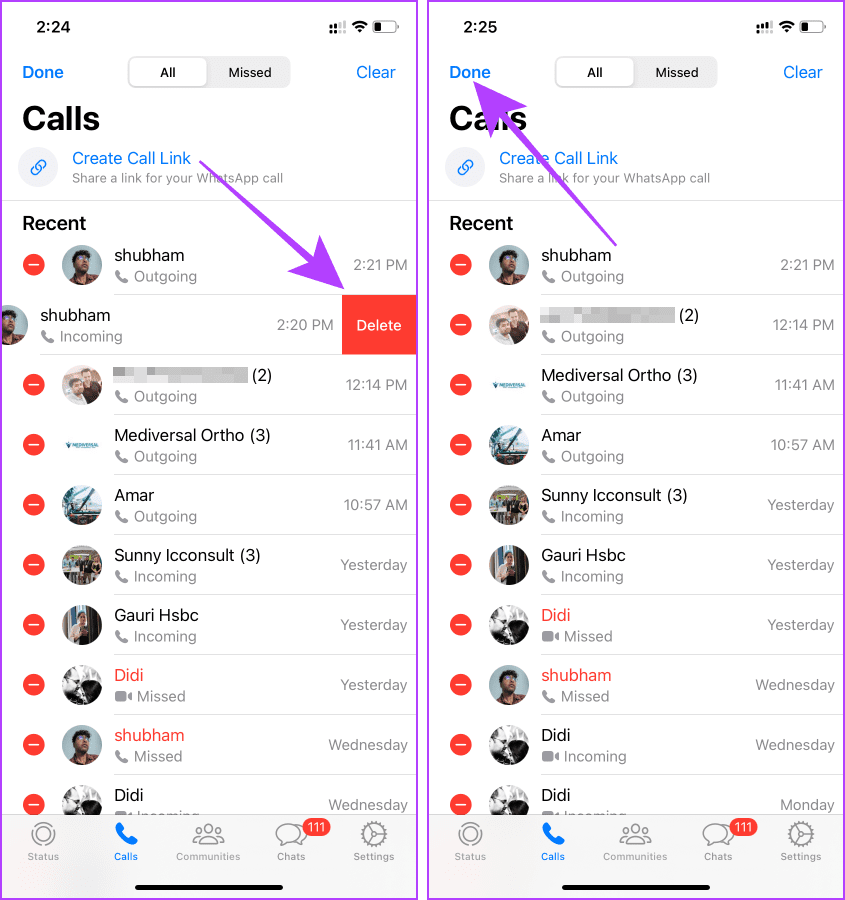
另請閱讀:了解如何在 iPhone 上的日曆應用程式中安排 WhatsApp 通話。
iPhone 上的 WhatsApp 通話往往會在電話應用程式中留下日誌,這在從裝置中刪除 WhatsApp 通話記錄時可能會帶來額外的麻煩。不幸的是,您無法在 iPhone 上停用 WhatsApp 通話記錄;但是,您可以輕鬆刪除電話記錄中顯示的 WhatsApp 通話。
操作方法如下:
第 1 步:啟動 iPhone 上的「電話」應用程式並前往「最近」標籤。
步驟 2:點選頂部的編輯。
步驟 3: 現在點擊 WhatsApp 通話旁邊的紅色刪除(減號)按鈕。
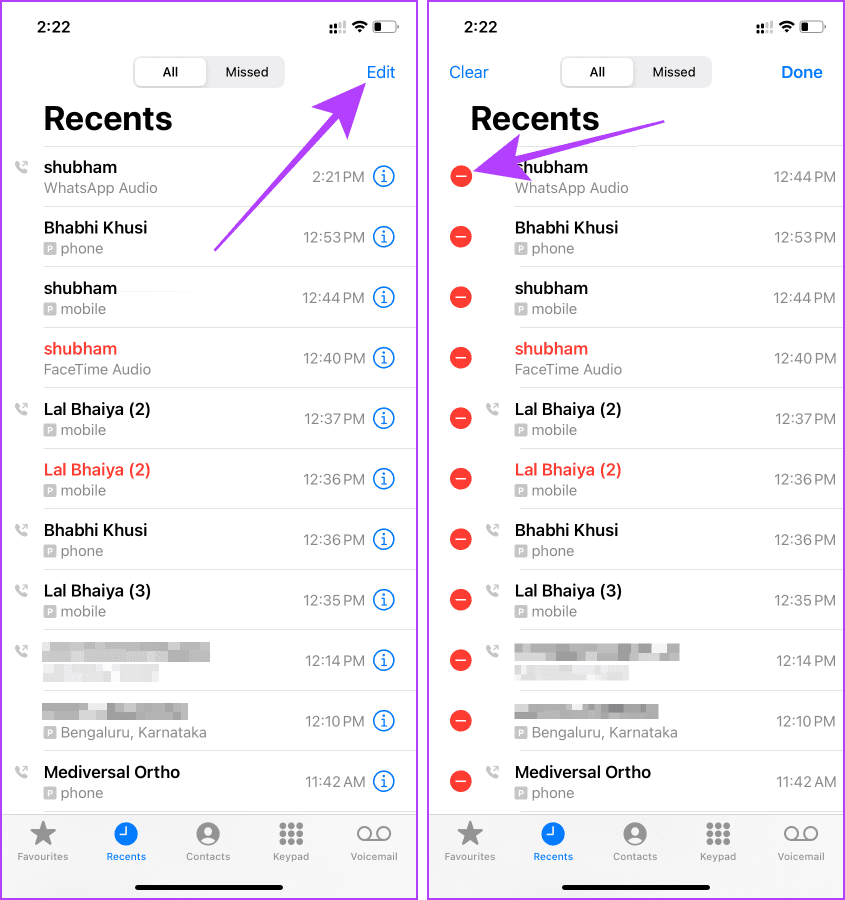
步驟 4:點選刪除。
第 5 步:點選「完成」即可。
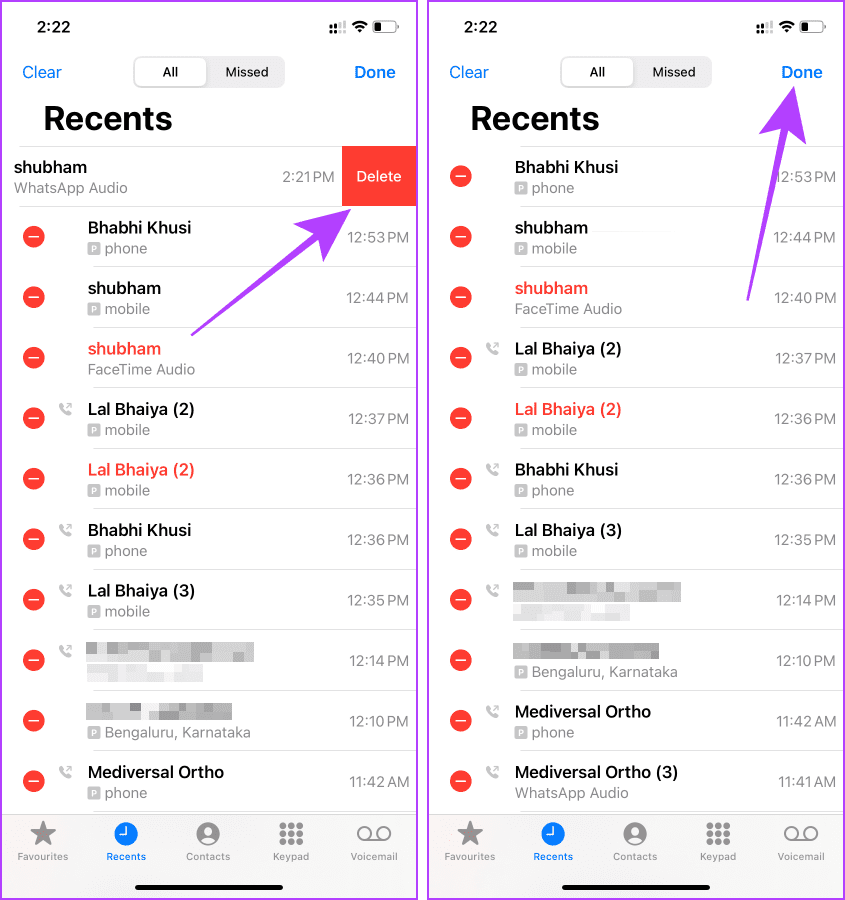
刪除 WhatsApp 通話記錄是單向流程;你無法撤消它。但是,如果您仍然希望恢復並查看 WhatsApp 上已刪除的通話記錄,則必須在刪除通話記錄之前備份 WhatsApp 。然後,重新安裝 WhatsApp 並還原備份。讓我們學習如何操作。
在您的 Android 裝置上下載並重新安裝 WhatsApp。安裝完成後,請依照以下步驟操作:
步驟 1:啟動 WhatsApp,選擇語言,然後點擊綠色箭頭。
步驟 2:點選同意並繼續。
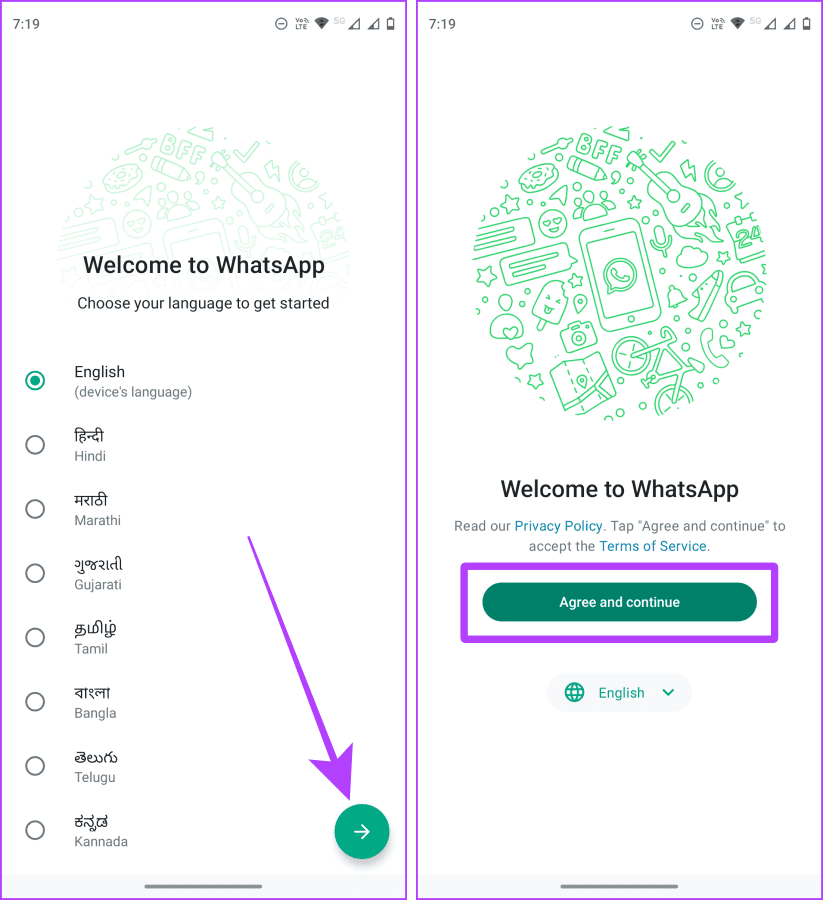
步驟 3:輸入您的號碼並點選下一步。
步驟 4:現在,輸入驗證碼。
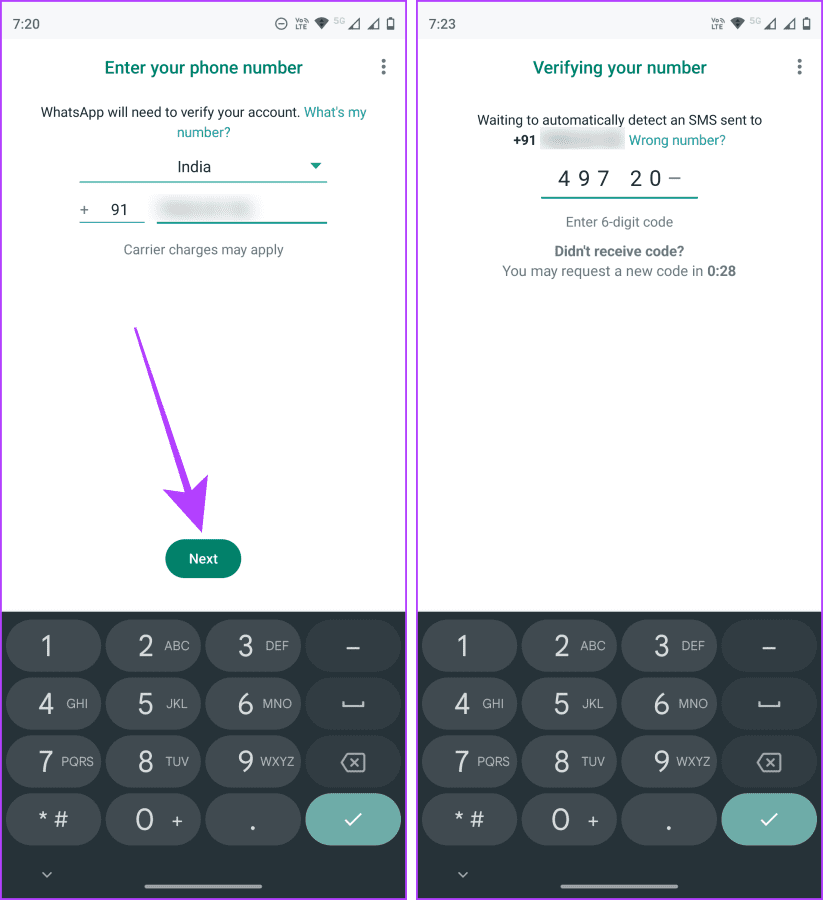
步驟5:WhatsApp會要求您恢復聊天記錄;點擊恢復。
步驟 6:讓恢復完成。就是這樣;現在 WhatsApp 將保留您的舊通話記錄。
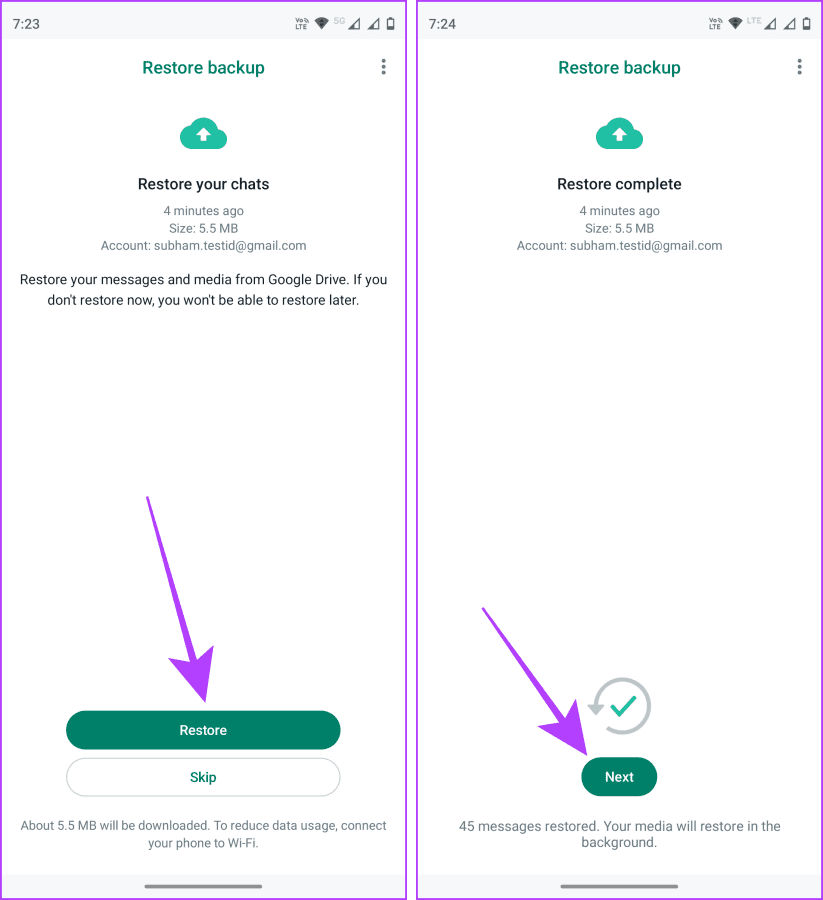
在 iPhone 上重新安裝 WhatsApp 應用程式後,請依照以下步驟從備份檔案還原 WhatsApp 資料:
步驟 1:啟動 WhatsApp 並輸入您的號碼。
第 2 步:點選「完成」。
第 3 步:現在,點擊「恢復聊天記錄」。並讓 WhatsApp 恢復。完成後,您可以再次存取所有 WhatsApp 通話記錄。
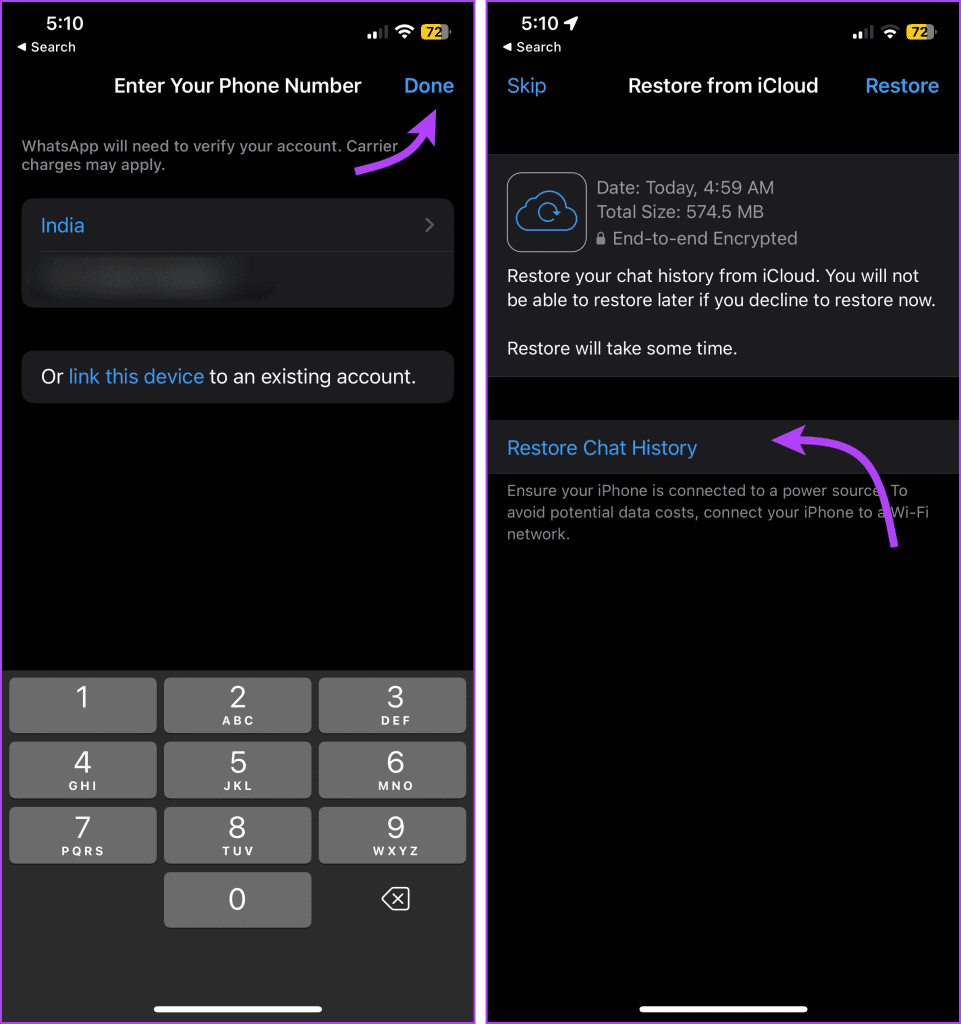
1. 刪除一台裝置上的通話記錄是否也會從其他關聯設備上刪除該通話記錄?
不會。因此,您必須在其他連結的裝置上重複此過程。
2. 為什麼我無法從備份中還原 WhatsApp 通話記錄?
WhatsApp 具有自動備份功能,通常在午夜啟動,因此只有在刪除通話記錄之前備份了 WhatsApp 時,您才能從備份中恢復。
3. 您可以在 iPhone 手機日誌中停用 WhatsApp 通話記錄嗎?
不可以,iOS 不允許您這樣做。
按照上述步驟,您可以快速刪除 Android 或 iOS 裝置上的 WhatsApp 通話記錄。您可以一次清除所有歷史記錄或刪除一些項目,但請注意,刪除幾乎是不可逆的。
您的 iPhone 是否經常遇到顯示網頁列的問題?以下是修復 iPhone 不斷丟失網路連線的最佳方法。
您可以透過 iPhone 輕鬆與他人分享回憶。查看在 iPhone 上批量發送照片的最佳方式。
如果 Apple 播客應用程式通知在您的 iPhone、iPad 或 Mac 上不起作用,這裡有一些解決該問題的有效解決方案。
您在 iPhone 上遇到 Telegram 通知問題嗎?以下是解決 Telegram 不顯示通知問題的方法。
想要將整張照片從一側到另一側設定為您的 iPhone 桌布嗎?了解如何在 iPhone 上製作適合壁紙的圖片。
使用 Apple Music 時 iPhone 音量太低?讓我們來看看解決 iPhone 上 Apple Music 音量過低問題的 9 種簡單方法。
Apple Music 以低音量播放音樂?以下 6 種簡單方法可協助您在 iPhone 上提高 Apple Music 的音量。
無法在 iPhone 版 Safari 上播放影片?以下是解決 iPhone 上 Safari 無法播放影片問題的方法。
iPhone 最新更新後電池電量耗盡?以下是解決 iPhone 上 iOS 17 電池耗盡問題的 11 種方法。
長時間暴露在喧鬧的噪音中會損害您的聽力。以下是如何在 iPhone 上測量分貝等級。









